일반 프로토타입 앱, 푸시앱 중에서 ‘설정’ 메뉴를 앱에 적용한 경우는 설정에서 버전을 확인할 수 있습니다.
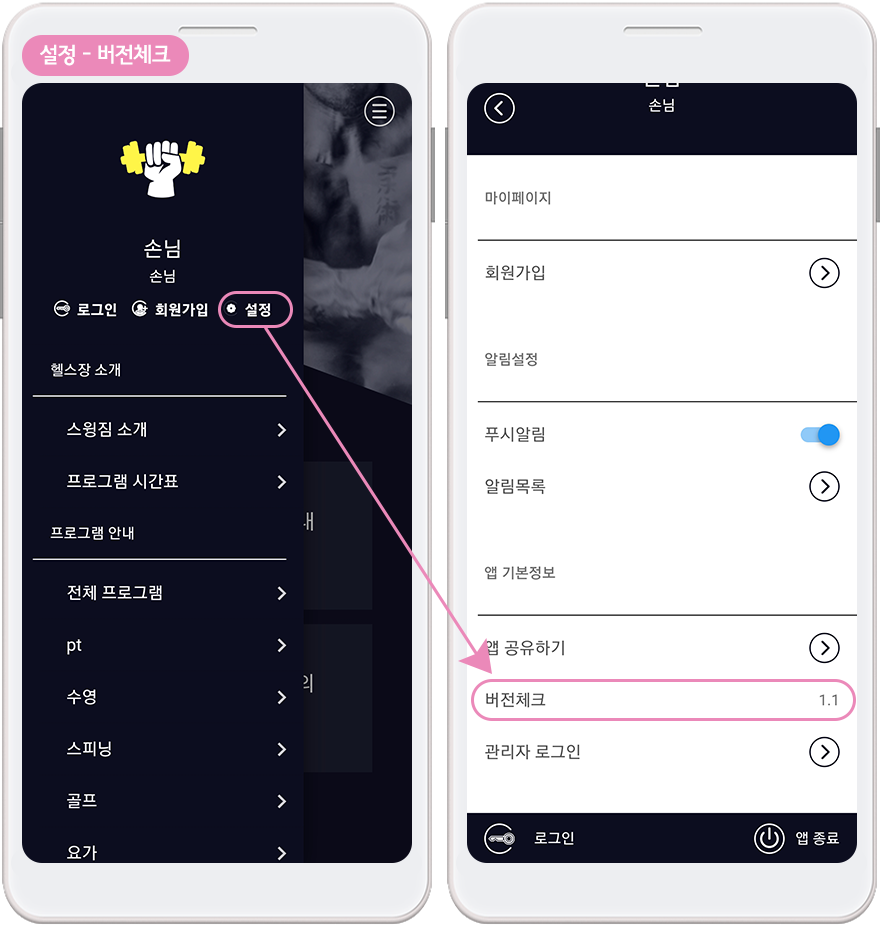
설정 메뉴를 적용하지 않은 앱, 웹뷰앱은 핸드폰 내부 기능인 어플리케이션 정보를 통해서 확인 가능합니다.
*안드로이드폰에 설치된 앱 아이콘을 길게 누르면 앱 정보를 확인할 수 있습니다.
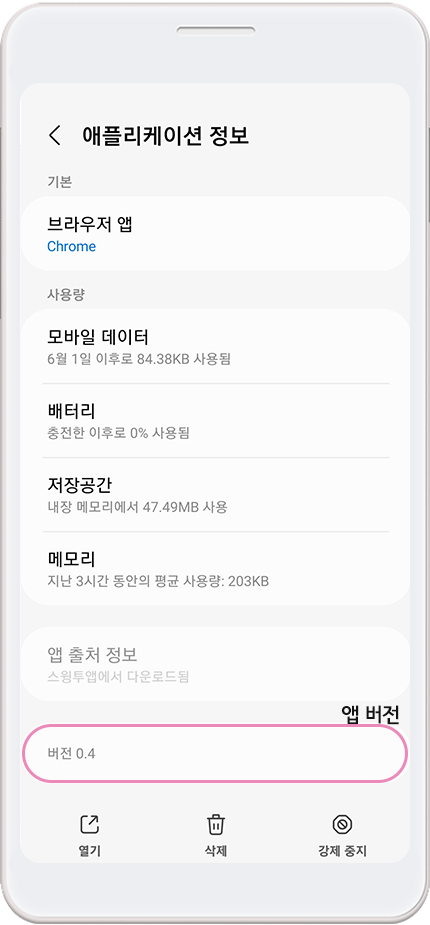
아이폰은 앱스토어를 통한 앱 다운만 가능하므로, 앱스토어에서 다운받은 버전으로 확인해주시기 바랍니다.
일반 프로토타입 앱, 푸시앱 중에서 ‘설정’ 메뉴를 앱에 적용한 경우는 설정에서 버전을 확인할 수 있습니다.
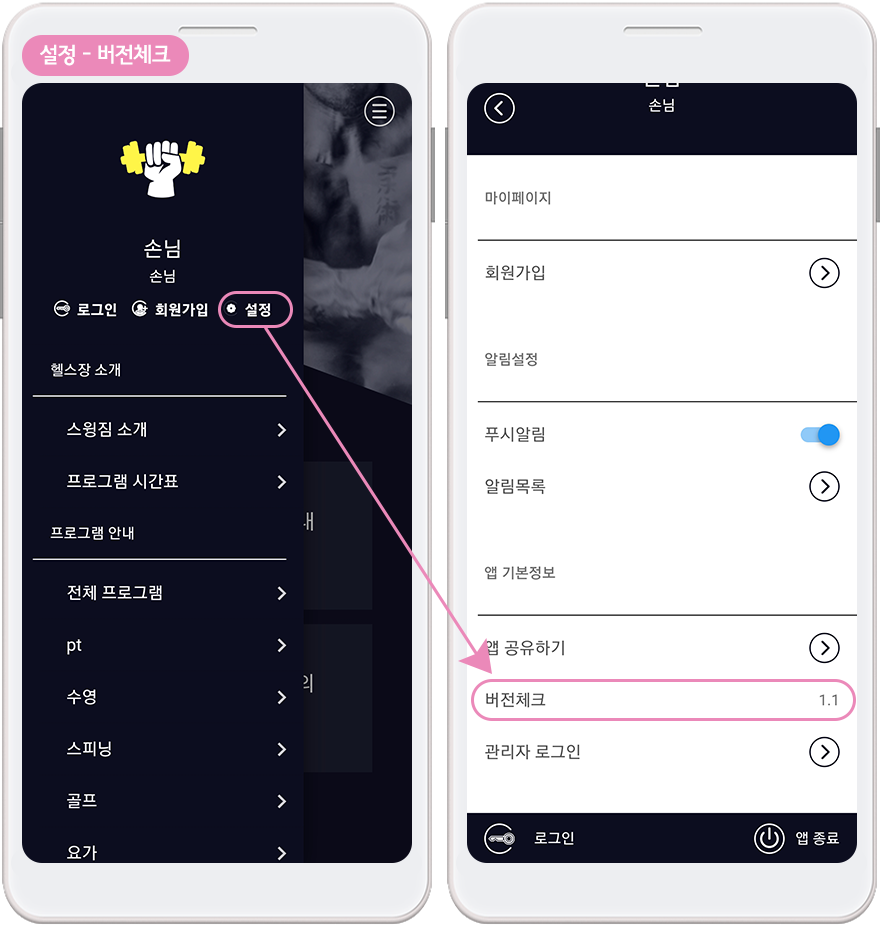
설정 메뉴를 적용하지 않은 앱, 웹뷰앱은 핸드폰 내부 기능인 어플리케이션 정보를 통해서 확인 가능합니다.
*안드로이드폰에 설치된 앱 아이콘을 길게 누르면 앱 정보를 확인할 수 있습니다.
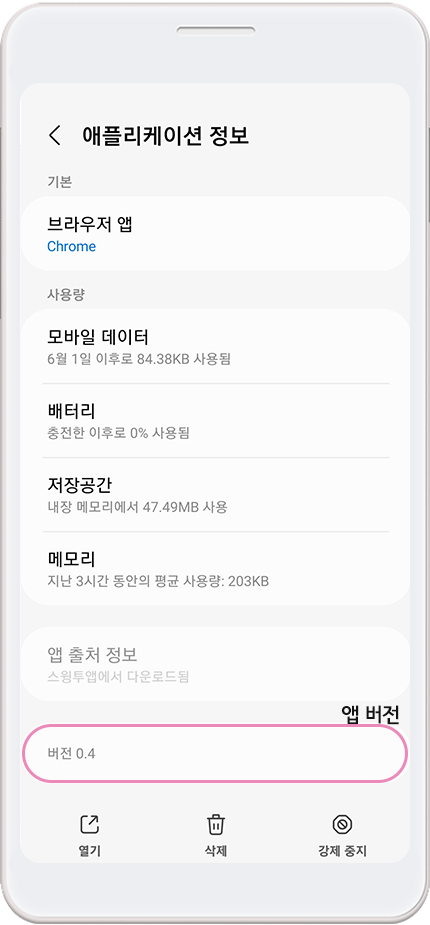
아이폰은 앱스토어를 통한 앱 다운만 가능하므로, 앱스토어에서 다운받은 버전으로 확인해주시기 바랍니다.
무료버전앱은 어플리케이션 정보를 확인하면 저장용량을 확인할 수 있습니다.
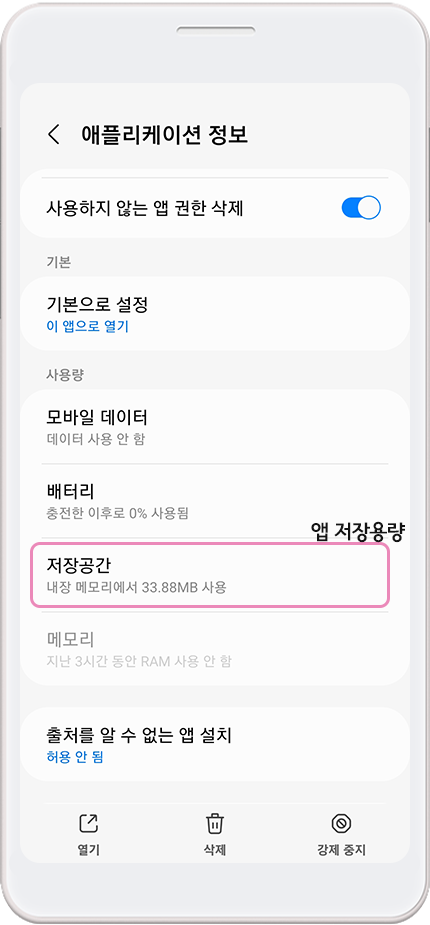
안드로이드폰에 설치된 앱 아이콘을 길게 누르면 배너 창이 뜨며 느낌표 모양 아이콘 선택시 어플리케이션 정보 창에서 확인 가능합니다.
무료버전앱은 안드로이드폰에서만 다운 가능하기 때문에 아이폰은 해당 사항 없습니다.
유료버전앱으로 플레이스토어, 앱스토어에 출시된 앱은 출시 정보에 앱 용량이 기재되어 있습니다.
아이폰은 앱스토어에 기재된 저장용량으로 확인해주시기 바랍니다.
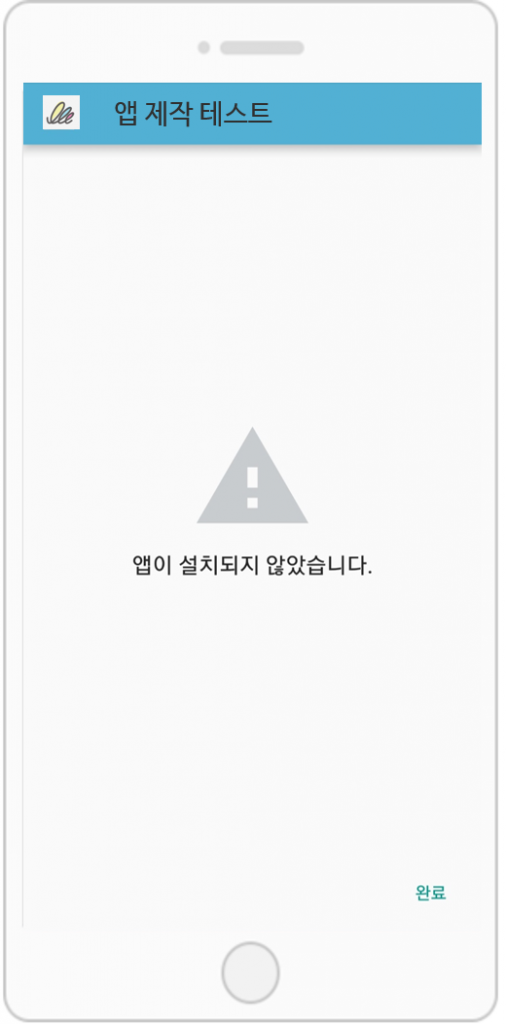
해당 메시지도 구글에서 자체적으로 앱 설치를 막은 케이스입니다.
플레이스토어 출시를 하지 않는 경우 구글에서는 이를 알 수 없는 경로로 인식하여 설치를 임의적으로 막아놓았기 때문에 제대로 설치가 안되는 사례가 발생이 됩니다.
스윙투앱으로 제작한 유료앱 중 플레이스토어에 출시가 되지 않는 앱들은 안드로이드폰에서 미인증 경로로 파악하여 설치를 차단해놓았습니다.
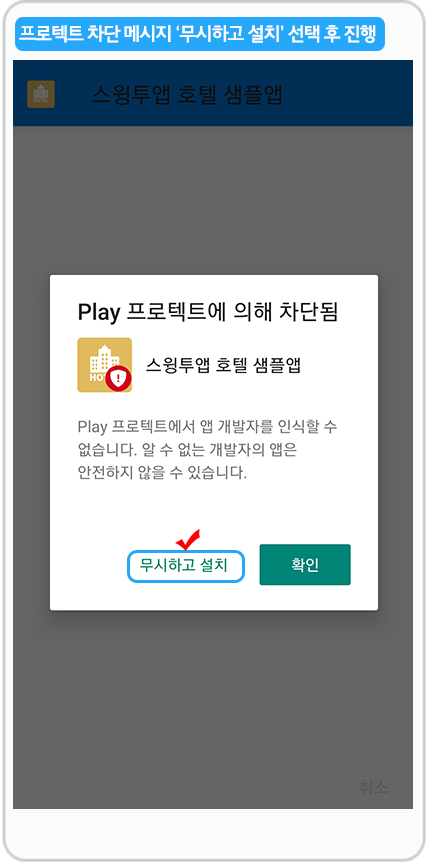
유료로 전환된 앱을 설치받으려고 할 때 위의 이미지처럼 ‘Play 프로텍트에 의해 차단됨’ 메시지가 뜰 수 있습니다.
아직 플레이스토어에 출시(등록) 전으로, 공식 플레이스토어가 아닌 외부 경로에서 다운받을 경우 구글 프로텍트에서 해당 메시지를 띄웁니다.
이때는 [무시하고 설치] 선택하시면 정상적으로 설치가 가능합니다.
플레이스토어에 앱을 출시하면 해당 메시지는 뜨지 않습니다.
스윙투앱 공식앱 – 앱 미리보기 기능을 이용하는 것 외에 안드로이드폰에서는 APK파일로 직접 다운받을 수 있습니다.
APK파일로 앱을 다운 및 설치하는 방법은 안드로이드폰에서만 가능합니다. *아이폰 이용 불가
1)스윙투앱 홈페이지 – 앱제작 이력에서 APK파일 받기 이용
앱제작 완료 후 모바일에서 스윙투앱 홈페이지 접속 후, 앱제작 이력 페이지에서 [APK 파일 받기] 버튼을 선택합니다.
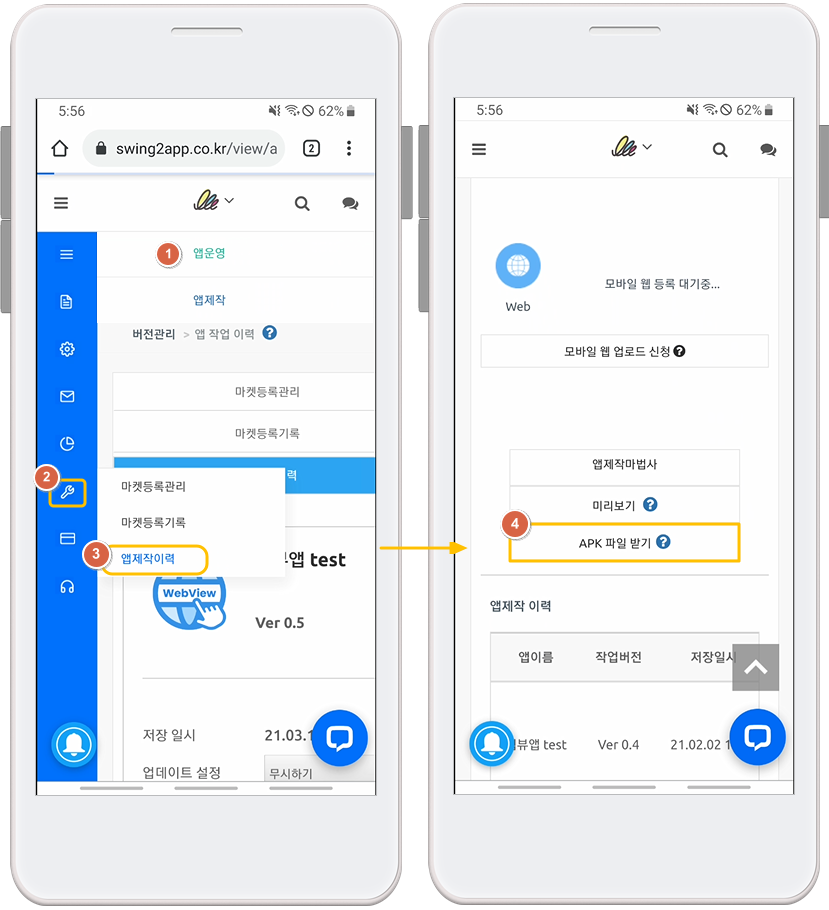
APK파일 받기를 선택하면 파일 다운로드가 시작되며, 모바일에서 바로 앱을 설치할 수 있습니다.
2)이메일에서 앱 다운로드 하기

앱이 제작되면 사용자의 이메일로 제작 완료된 APK파일이 발송되요.
파란색 배너 – [앱 다운로드 하기] 를 선택해서 앱을 설치할 수 있습니다.
여러 방법으로 앱을 다운받을 수 있구요.
보다 상세한 방법은 아래 매뉴얼을 참고해주세요.
스윙투앱 홈페이지 – 앱제작이력에서 APK파일을 받으면 다운로드에서 앱을 설치할 수 있는 링크 주소를 복사할 수 있습니다.
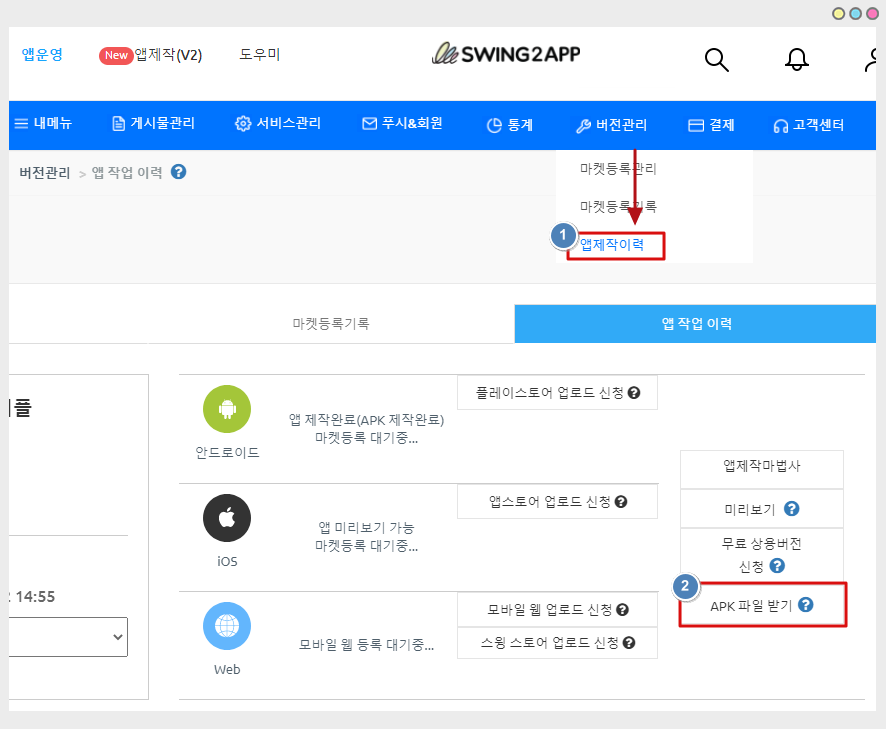
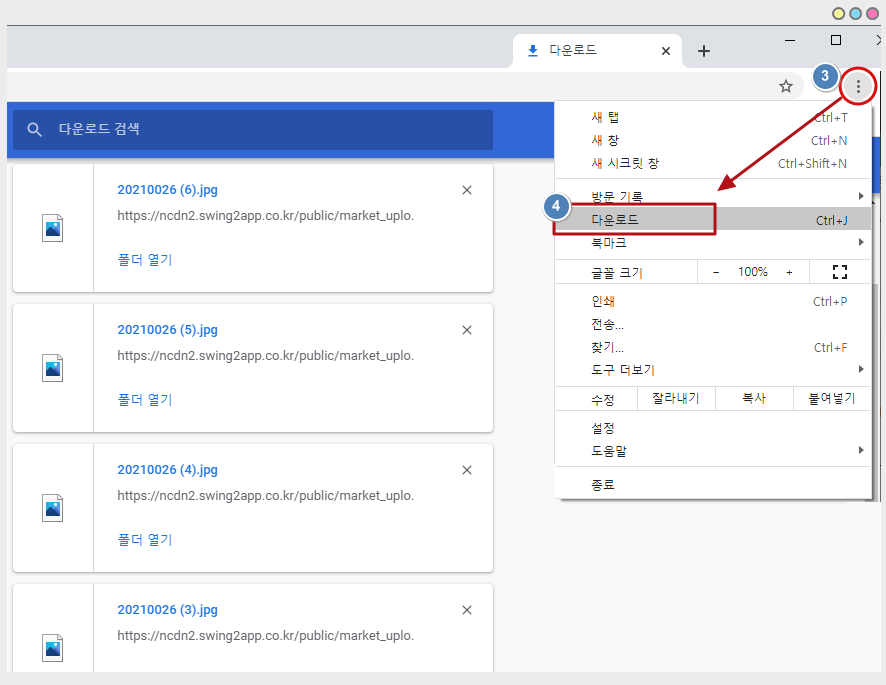
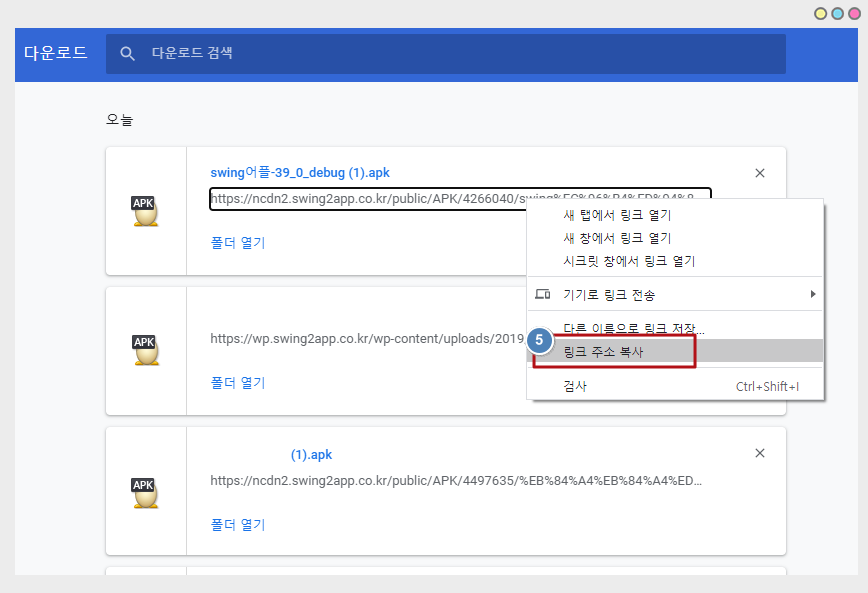
*중요* PC에서 진행, 웹브라우저: 크롬을 이용해주세요!!
이렇게 받은 링크주소를 다양한 경로로 복사하여 설치할 수 있습니다.
앱 공유하기는 무료로 제작한 앱을 안드로이드폰에서 서로 공유하여, 내가 제작한 앱을 다른 사용자에게 전달해줄 수 있는 기능입니다.
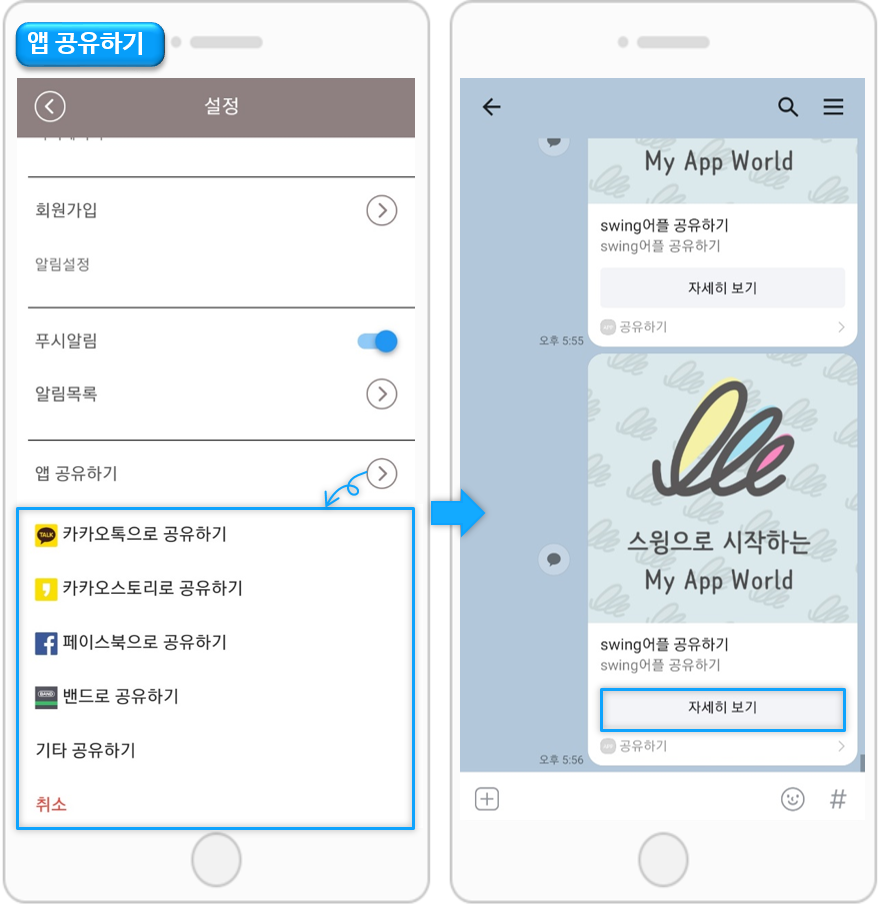
앱제작시 설정이나, 앱공유하기 메뉴를 적용하면 해당 기능을 이용하여 다른 어플로 앱 공유하기 링크를 보낼 수 있습니다.
링크를 타고 앱을 설치하여 이용 가능합니다.
* 앱 공유는 안드로이드폰만 가능, 아이폰에서는 무료버전앱은 공유 설치가 안되요~!
아이폰은 앱스토어에 출시된 앱만 다운 받을 수 있어요.
유료앱으로 더이상 사용하지 않고, 무료앱으로 사용하길 원한다면 아래 방법으로 진행해주세요.
1)이용기간이 만료된 유료앱 확인
2)안드로이드폰에 설치된 앱 삭제 (기존에 다운받은 유료앱 삭제)
3)앱제작 페이지에서 [앱 업데이트] 버튼 선택 (앱을 새로 제작하면 무료버전으로 전환됩니다)
4)스윙투앱 공식앱 – 앱미리보기에서 – 앱 다운로드 진행
5)무료버전 앱을 다시 실행하면 정상 구동됩니다.
6)그 외에 플레이스토어 등에 올라간 앱은 사용자분들이 직접 내려주실 수 있습니다.
(앱스토어는 요청주시면 내려드립니다)
앱스토어에서 제공하는 test-flight을 이용하여 테스트할 수 있습니다.
유료앱 이용권, 앱스토어 업로드 티켓 구매 후 앱스토어 업로드 신청을 해주세요.
업로드 신청 완료 후 이메일 : help@swing2app.co.kr 로 앱스토어 test-flight 요청 메일을 주시기 바랍니다.
아이폰 앱을 사용하실 사용자분들의 애플 계정(이메일주소)을 모두 모아서 보내주시기 바랍니다.
test-flight 이용은 90일만 이용 가능하며 연장할 경우 앱스토어 업로드티켓을 구매하여 업로드 재신청 주셔야 합니다.
[앱스토어 test-flight 이용안내]
유료버전 전환 후 앱이 앱스토어, 플레이스토어에 등록된 경우 새로 업데이트 된 버전의 앱을 해당 스토어에도 다시 업데이트 해주셔야 합니다.
업데이트 받아야 이용자들도 변경된 내용으로 이용가능합니다.
디버그 관련 메시지는 무료버전의 앱을 마켓에 올리려고 할 때 뜨는 메시지입니다.
무료버전앱은 스토어 출시가 불가합니다.
*스윙투앱 – 무료버전 앱은 개인적인 용도로만 이용가능 (스토어 배포 불가)
유료버전 앱은 스토어 출시가 가능합니다. (플레이스토어, 앱스토어, 원스토어 등 출시 가능)
따라서 플레이스토어 등록을 원할 경우 반드시 유료 결제 후 aab파일을 받아 등록해주시기 바랍니다.
*무료버전앱과 유료버전앱은 호환이 되지 않기 때문에 반드시 삭제 후 다시 설치해주시기 바랍니다.